無料の2DCADソフトとして気軽に始められるJw_CADは基本的な図面作成に必要な機能を一通り揃えているのが強みです。ただ、独特の操作方法を採用していることもあり、簡単な編集もそのやり方を知っていないと実行は難しいものです。
この記事では、図面作成における基本の操作である色の塗りつぶしを、Jw_CADにおいて実施する方法を解説します。
Jw_CADに塗りつぶし機能はある?
Jw_CADを使い始めて間もない場合、疑問に思うのがJw_CADに色を塗りつぶす機能があるのかどうかです。実はJw_CADには「塗りつぶし」を実行できるコマンドが存在しないため、ダイレクトに図面を塗りつぶすことはできません。
ただ、Jw_CADではそれ以外の方法で色の塗りつぶしを実行できるので、塗りつぶしができないというわけではありません。そのため、その方法さえわかれば簡単に図面への塗りつぶしを実行できます。
Jw_CADで色を塗りつぶすメリット
Jw_CADを使って色を塗りつぶすという工程は、どのような場面で役に立つのでしょうか。色を塗りつぶす機能の活用メリットとしては、
- 図面の可視性を高められる
- コミュニケーション改善に役立つ
の2つが挙げられます。Jw_CADでは図形ツールを使い分けて複雑な図面を丁寧に描くこともできますが、図面は複雑化すればするほど、どの箇所が何を指しているのかが分かりにくくなってしまうものです。そこで図面に色を塗りつぶして各パーツ毎に色を変更することで、図面の見間違いやそれぞれの箇所の意味を明らかにすることができます。
図面の可視性を高めることで、ケアレスミスや現場での理解の促進を促し、生産性の向上にも貢献するでしょう。
また、関係者間のコミュニケーションを改善する上でも色を塗りつぶすことは有効です。色によって図面の構造や意味を定義して関係者に共有できるので、質疑応答の必要性を小さくして、円滑に業務を次の工程に導くことにつながります。
Jw_CADにおける色の塗りつぶし機能:ソリッド
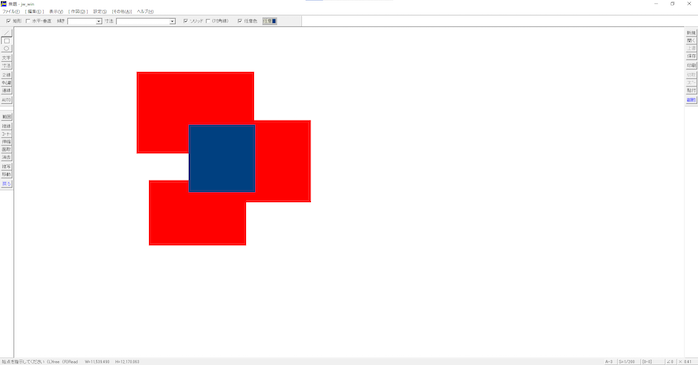
ここから、実際に活用したいJw_CADにおける色の塗りつぶし機能について解説します。Jw_CADを使って色の塗りつぶしを行いたい場合、まず使用したいのがソリッド機能です。
ソリッド機能とは、図形を外枠ではなく、中身が詰まった状態で図面上に描くことのできる機能です。ソリッド図形を図面上に描き、その色を変更することで図面の塗りつぶしを実行するという手順です。
ソリッド機能を使うには、まずツールバーにある多角形アイコンを選択します。多角形を選択したらコントロールバーにある「任意」をクリックして「ソリッド図形」と「任意色」のチェックボックスにチェックを入れましょう。すると塗りつぶす色を選択できるようになるので、ここで塗りつぶしの際の色を確定します。
続いて「円・連続線指示」をコントロールバーからクリックして、オンの状態に変更します。これでソリッド図形を描画する準備は完了です。
最後にあらかじめ作成していた外枠だけの図形をクリックすれば、図面の色の塗りつぶしは完了です。
Jw_CADにおける色の塗りつぶし機能:ハッチング
Jw_CADで図面の色を塗りつぶすもう一つの機能が、ハッチングです。ハッチングはハッチングはソリッド機能のようなベタ塗りで塗りつぶしを行うのではなく、図面の中に平行線などの模様を挿入し、周囲との差別化を実行することができる機能です。
幾何学的な模様を描くことができるので、テクスチャのイメージを共有する時などにも使えることから、ソリッド機能と合わせて覚えておきたい塗りつぶし機能の一種と言えます。
ハッチング機能を使用するには、まずツールバーにある「ハッチ」コマンドを入力します。するとコントロールバーにどのような模様を図形の中に塗りつぶすことができるかを選べる選択肢が表示されるので、好きなものを選びましょう、線を何本引くのか、模様を描くのかなどを選択可能です。
また、模様の角度やピッチ、線の間隔なども細かく指定することができるので、好みや目的に合わせてここも調整してみると良いでしょう。線の色についてもここで変更可能です。
ハッチングの設定を完了したら、ハッチングしたい図形を選択します。塗りつぶしの対象となる図形を選択したら、ツールバーの上にある実行コマンドを入力すると、ハッチングが実行されます。これで模様による塗りつぶしは完了しました。
ソリッド機能とハッチング機能の違いを理解し、効果的な図面作成に役立てましょう。
| 特徴 | |
| ソリッド | 指定の色で図面を丸ごと塗りつぶし可能 |
| ハッチング | 斜線や幾何学模様で図面を塗りつぶし可能 |
Jw_CADでより複雑な図形に色を塗りつぶしたい場合
四角形や円といったシンプルな図形以外にも、Jw_CADでは色の塗りつぶしを実行することができます。例えば重なり合った図形の、重なり合った部分をのぞいて塗りつぶしを実行したい場合は、円環ソリッドと呼ばれる機能を使うことで実行可能です。
円環ソリッドは、上で紹介したコントロールバーにある「円・連続線指示」を右クリックすることで選択できるようになります。これは重なり合った円をくりぬいた、ドーナツ上の塗りつぶしを実行することができる機能で、これを実行することにより真ん中に穴の空いた形で塗りつぶすことができます。
複雑な図形の塗りつぶしを行いたいときに活用してみると良いでしょう。
Jw_CADで線に色をつける方法
Jw_CADでは図形の中に色を塗りつぶすことができるだけでなく、線にも色を塗りつぶして差別化することができます。線そのものの色を変えることで、その線で囲ってある部分がどうなっているのかを視覚的に説明することが可能です。塗りつぶすよりも色彩面での図面への影響は小さいため、図面がやたらと派手になってしまう問題も回避できるでしょう。
Jw_CADを使って線に色をつけるには、ツールバーにある「線属性」コマンドを活用します。コマンドを起動すると専用のダイアログが展開され、線の種類と線の色を選ぶことができるようになります。線の色をクリックで選択して、必要な色に変更を加えましょう。色と線の種類の変更が完了したら、OKを押します。
Jw_CADで塗りつぶした色を削除する方法
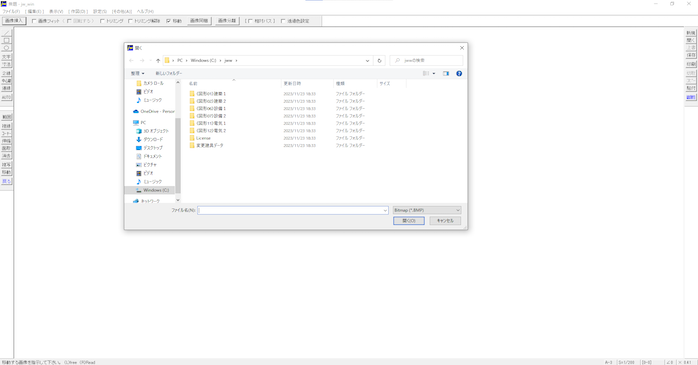
Jw_CADを使って図面に色をつけて塗りつぶしても、思うような仕上がりが得られなかったり、仕様が変わって塗りつぶす必要がなくなることもあります。そんな時は、色を変更するか削除することで対応が可能です。
塗りつぶした色の変更は、図形ツールを開いてコントロールバーから色を変更するだけですぐに反映されます。少し厄介なのが、色を変更しても問題が解決せず、色を削除しなければならない時です。
Jw_CADでは色だけを削除して図形を再度活用することができず、図形を丸ごと削除して作り直す必要があります。あるいは既存の図形の上から再度ソリッド図形を貼り直して、色をなかったことにするという方法があります。
複雑な図形を作成していた場合、削除の必要が出た場合は大きな修正作業が発生するため、非常に面倒です。このようなトラブルを回避するために活用したいのが、図形の登録機能です。
複雑な図形はあらかじめJw_CADに登録しておくことで、図形を削除してもすぐに呼び出すことができます。図形の登録を実行するには、ツールバーにある「図登」を選択するか、メニューバーの「その他」から「図形登録」を選びましょう。それから図形をマウス操作で選択できるようになるので登録したい図形を囲います。するとコントロールバーに「図形登録」が現れるので、図形登録フォルダに保存を行うことが可能です。
登録した図形を呼び出すには、ツールバーの「図形」を選択し、先ほど保存したファイルを選んで、図形を指定しましょう。するとクリックした図面上に登録した図形が呼び出されます。
Jw_CADで色を塗りつぶす際のポイント
Jw_CADは色の塗りつぶし機能を活用することで、モノクロでは分かりづらい部分を明らかにすることができたり、コミュニケーションを効率化したりといった効果が期待できます。ただ、塗りつぶし機能は上手に使い分けられなければ、かえって図面の見やすさを損なってしまう可能性もあるため、注意が必要です。
色を塗りつぶす際のポイントとしては、一つにやたらと色を塗りつぶさないというものが挙げられます。色分けは便利な機能ではあるものの、色をつけ過ぎてしまうとかえって区別がつかなくなり、本来のメリットを得られない可能性があるのです。
そのため、Jw_CADを使って図面に色を塗りつぶす場合は、必要最小限を意識しながら取り組むと良いでしょう。ここは色を塗りつぶしたほうが良いという場所にのみ色をつけていくことで、色の効果が強調された図面に仕上げることができます。
色の効果を理解し、的確に使用するのが図面作成の品質を高める上で有効です。
思ったような塗りつぶしがJw_CADでできない時は
Jw_CADはやや癖のある操作性を備えていることもあり、思ったように塗りつぶしが行えない、図面を作成するのが難しいといった問題にぶつかることもあるでしょう。
どうしてもJw_CADを上手に扱えない場合は、思い切って有償のソフトに切り替えてしまうのも一つの手です。残念ながらJw_CADには有償版は存在しないため、より便利に使いたい、あるいは別の機能を利用したい場合は、AutoCADなどのCADソフトの導入も検討しましょう。
Jw_CADの塗りつぶし機能のまとめ
この記事では、Jw_CADに備わっている塗りつぶし機能について解説しました。Jw_CADはソリッド図形などの機能をうまく使うことで、図面に好きな色を使って塗りつぶしを行うことができます。
ソリッド機能やハッチング機能は塗りつぶし以外でも登場機会の多い機能であるため、その特性を理解し、使いこなせるよう備えておきましょう。





